Paramétrer PMB
Le portail SPIP PMB utilise des fonctions de PMB exportées par un webservice SOAP. Suivez la procédure pour créer ce webservice.
Activer les connecteurs sortants
Pour activer les connecteurs sortants dans PMB, il suffit de mettre à 1 le paramètre allow_external_search dans les paramètres généraux de PMB (Administration > Outils > Paramètres)

Paramétrer les services externes
Nous allons autoriser les fonctions de l'API de PMB qui seront proposées par le webservice SOAP.
En Administration > Services externes > Autorisations par utilisateur, sélectionnez l'utilisateur admin dans la liste Définition des droits pour l'utilisateur, en haut du formulaire.
Puis, pour chaque ligne où il y a Interdit
Autorisé
Utilisateur Anonyme, cliquez sur Autorisé.
C'est fastidieux mais c'est nécessaire !
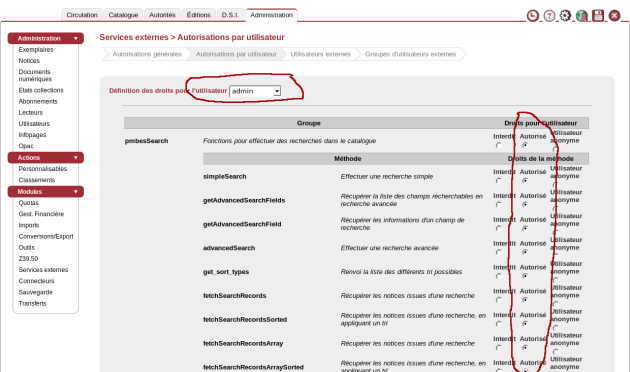
A la fin de la page, cliquez sur le bouton Enregistrer.
Ne vous trompez pas d'onglet, ces droits sont définis dans Autorisations par utilisateur et non dans Autorisations générales.
Créer une source SOAP
En Administration > Connecteurs > Connecteurs sortants, cliquez sur le bouton Ajouter une source de la ligne Connecteur qui implémente en SOAP les fonctions de l'API.
-
Dans le champ
Nom de la source, saisissez un nom pour la source : Portail SPIP-PMB, -
Laissez vide le champ commentaire,
-
Sélectionnez les fonctions de l'API suivantes avec un
Control-Clic:-
Toutes les fonctions du groupe pmbesNotices
-
Toutes les fonctions du groupe pmbesOPACEmpr
-
Toutes les fonctions du groupe pmbesOPACAnonymous
-
Toutes les fonctions du groupe pmbesOPACGeneric
-
Toutes les fonctions du groupe pmbesAuthors
-
Toutes les fonctions du groupe pmbesPublishers
-
Toutes les fonctions du groupe pmbesCollections
-
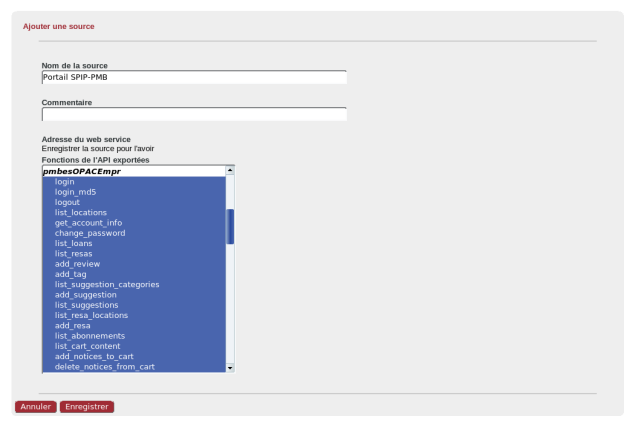
Cliquez sur Enregistrer pour terminer
Autoriser la source SOAP pour l'utilisateur anonyme
Cette étape est cruciale pour que le portail puisse utiliser les webservices.
En Administration > Connecteurs > Autorisations, cliquez sur la ligne <anonyme> Groupe anonyme, puis dans le nouvel écran, cochez la source Portail SPIP-PMB pour l'autoriser.
Cliquez ensuite sur Enregistrer.
Récupérer l'URL du webservice SOAP et le tester
Cliquez sur le + de la ligne Connecteur qui implémente en SOAP les fonctions de l'API.
Cliquez sur la ligne correspondante à la nouvelle source Portail SPIP-PMB et dans le formulaire Editer une source, repérez l'adresse du webservice. Cliquez dessus, si le webservice fonctionne, vous devez obtenir dans votre navigateur une page décrivant les fonctions de PMB disponibles.
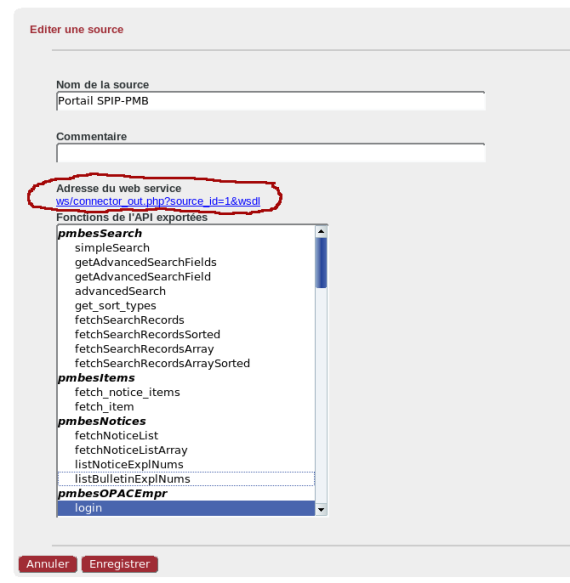
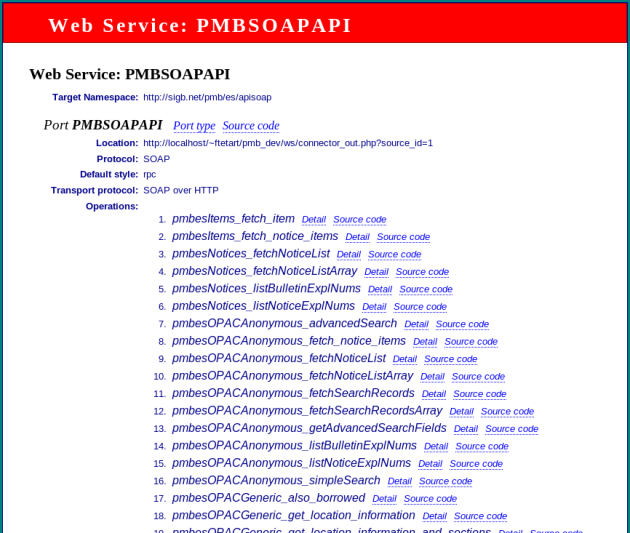
Lors du test, notez l'URL du webservice dans la barre d'adresse du navigateur, elle sera importante pour paramétrer le portail SPIP
L'essentiel est fait pour paramétrer PMB. Nous pouvons passer à l'installation de SPIP.
